Come funziona Apple Watch
Dopo aver letto la mia guida dedicata ai migliori smartwatch e dopo averci pensato su per qualche tempo finalmente ti sei deciso e hai optato per l'acquisto di un Apple Watch, essendo già possessore di un iPhone. Non avendo però grandi competenze in fatto di informatica e nuove tecnologie, dopo aver estratto l'orgoglio smart dell'azienda di Cupertino dalla sua confezione di vendita sei stato assalito da mille dubbi in merito al suo funzionamento. Proprio per questo, ti sei precipitato sul Web alla ricerca di qualche info utile al riguardo e sei finito qui, su questo mio tutorial.
Come dici? Le cose stanno esattamente in questo modo e vorresti dunque sapere se posso effettivamente esserti d'aiuto o meno? Ma certo che sì, era proprio ciò che intendevo fare oggi. Se mi dedichi qualche minuto del tuo prezioso tempo libero oltre che della tua attenzione posso infatti illustrarti, in maniera semplice ma al tempo stesso dettagliata, come funziona Apple Watch. Insieme andremo a scoprire quali tipologie ne esistono, come effettuare la procedura di configurazione iniziale, come sfruttarne le principali features, come caricarlo, cosa fare per aggiornarlo, per sostituire il cinturino e come procedere in caso di eventuali problemi. Alla fine, vedrai, avrai un quadro piuttosto completo della situazione.
Allora? Posso sapere che cosa ci fai ancora li impalato? Posizionati bello comodo dinanzi il tuo fido computer e inizia immediatamente a concentrarti sulla lettura di tutto quanto riportato qui di seguito. Sono sicuro che potrai poi dirti ben contento e soddisfatto di quanto appreso. Sei pronto? Sì? Mettiamo quindi al bando le ciance e procediamo.
Indice
- Informazioni preliminari
- Configurazione iniziale
- Usare l'Apple Watch
- Controllare e caricare la batteria
- Aggiornare watchOS
- Sostituire il cinturino
- In caso di problemi
Informazioni preliminari
Prima ancora di addentrarci nelle procedure relative alla prima configurazione dell'Apple Watch, lascia che ti fornisca una panoramica generale sulle tipologie che ne esistono: Apple Watch GPS e Apple Watch GPS + Cellular, così da avere ben chiara la differenza tra i due.
Come funziona Apple Watch GPS

Apple Watch GPS è il modello “base” dell'orologio intelligente di Apple, privo di connettività cellulare indipendente ma comunque in grado di offrire tutte le principali funzioni di monitoraggio e notifiche.
In pratica, questo tipo di Apple Watch utilizza il segnale GPS integrato per tracciare percorsi, distanze e velocità durante attività come corsa, camminata o ciclismo, anche quando non è collegato a Internet. Tuttavia, per sfruttare appieno le funzioni più avanzate — come ricevere chiamate, messaggi, streaming musicale o notifiche in tempo reale — l'Apple Watch GPS deve essere collegato via Bluetooth o Wi-Fi al tuo iPhone.
In altre parole, l'Apple Watch GPS è pensato per il fitness e la salute (con sensori per il battito cardiaco, il rilevamento del sonno, l'ossigenazione del sangue e l'analisi dell'attività fisica). È inoltre dotato di chip GPS/GNSS per una localizzazione precisa, di un display Retina sempre attivo (nei modelli più recenti) e di una batteria che può durare fino a circa 18 ore con uso misto. Tutti i dati raccolti vengono sincronizzati automaticamente con l'app Fitness e con l'app Salute di iOS, così da tenere tutto sotto controllo in modo semplice e intuitivo.
Come funziona Apple Watch Cellular

Se ti stai chiedendo come funziona Apple Watch con SIM, devi sapere che si tratta del modello Apple Watch GPS + Cellular, cioè la versione dotata di connettività mobile integrata. A differenza dell'Apple Watch GPS “standard”, di cui ti ho parlato in precedenza, questo modello include una eSIM (cioè una SIM digitale) che permette all'orologio di collegarsi direttamente alla rete cellulare, senza bisogno di avere l'iPhone sempre vicino. In questo modo, puoi telefonare, inviare e ricevere messaggi, usare Siri, ascoltare musica in streaming e ricevere notifiche anche quando lasci lo smartphone a casa, ad esempio durante un allenamento o una passeggiata.
In sostanza, se ti domandi come funziona Apple Watch senza iPhone, la risposta è proprio qui: grazie alla connessione LTE, il modello Cellular è in grado di operare in modo quasi completamente autonomo.
Naturalmente, serve un piano dati compatibile con l'orologio (da attivare tramite l'app Watch su iPhone) e un operatore che supporti la funzione eSIM di Apple. Per tutto il resto — dal monitoraggio del battito cardiaco e del sonno, al conteggio dei passi, fino alle notifiche — le funzioni rimangono identiche a quelle del modello GPS, ma con il grande vantaggio di poter restare connesso anche senza lo smartphone.
Configurazione iniziale
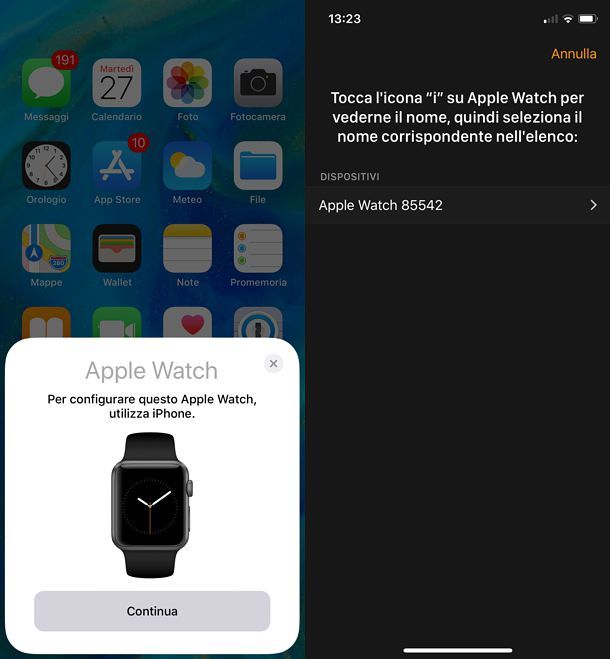
Il primo fondamentale passaggio che occorre compiere per poter capire come funziona Apple Watch consiste nell'effettuare la procedura di configurazione iniziale del dispositivo.
Per riuscirci, afferra il tuo iPhone, sbloccalo, accedi alla schermata Home, avvicina al “melafonino” l'Apple Watch acceso e attendi che compaia il messaggio Usa l'iPhone per configurare questo Apple Watch.
A questo punto, fai tap sul pulsante Continua presente sull'iPhone e inquadra il quadrante di Apple Watch con la fotocamera dello smartphone. Se l'operazione non riesce, fai tap sulla voce Abbina Apple Watch manualmente e seleziona il nome del tuo orologio dalla schermata che si apre.
Rispondi dunque alle varie domande che ti vengono poste sullo schermo del telefono per configurare come nuovo dispositivo l'Apple Watch. In seguito, indica se preferisci indossare lo smartwatch a sinistra oppure a destra.
Accetta poi i termini d'uso del dispositivo pigiando sull'apposita voce e scegli se condividere i dati diagnostici con Apple e se abilitare la localizzazione, quindi dai conferma pigiando sul pulsante OK.
Imposta ora un codice di sblocco per Apple Watch pigiando sul bottone Crea un codice dopodiché digita il codice, appunto, che vuoi usare per proteggere l'orologio (per due volte consecutive, direttamente sul quadrante di Apple Watch).
Adesso devi effettuare la configurazione di Apple Pay. Per maggiori info al riguardo, puoi leggere la mia guida dedicata proprio a come funziona Apple Pay. Per riuscirci, fai tap sul pulsante Continua, scegli le carte da utilizzare, digitane il codice di sicurezza e accetta le condizioni d'uso. Premi poi su Continua. Se non vuoi o non puoi usufruire del servizio, pigia invece su Configura più tardi sull'app Apple Watch.
Fatto ciò, il sistema ti proporrà di attivare anche il Rilevamento cadute e la funzione SOS emergenze, due strumenti di sicurezza che consentono all'orologio di chiamare automaticamente i soccorsi o avvisare i contatti d'emergenza in caso di caduta o richiesta di aiuto. Attivale oppure opta per l'attivazione solo durante gli allenamenti.
Scegli infine se installare tutte le app presenti su iPhone anche su Apple Watch o se decidere in seguito cosa fare. Compiuto anche quest'ultimo passaggio, nel giro di pochi minuti l'Apple Watch si sincronizzerà con l'iPhone e potrai finalmente iniziare a usarlo.
Usare l'Apple Watch
Una volta effettuata la procedura di configurazione iniziale di cui sopra, sei pronto per passare all'azione vera e propria e andare dunque a scoprire, concretamente, come funziona Apple Watch.
Trovi esplicato tutto qui di seguito. Posso assicurarti che la cosa è decisamente ben più semplice di quel che tu possa immaginare.
Gesti, pulsanti e principali funzioni

Per poter interagire con l'Apple Watch devi innanzitutto renderti conto di quali gesti sono supportati e quali sono i pulsanti “fisici” presenti sul dispositivo.
Per quel che concerne i gesti, tutti quelli che possono essere compiuti (e le relative operazioni che consentono di effettuare) sono i seguenti.
- Toccare – serve per selezionare pulsanti, aprire app o confermare un comando.
- Trascinare – ti permette di scorrere elenchi, pagine o modificare un cursore.
- Scorrere dal bordo – consente di tornare indietro, aprire il Centro notifiche (dall'alto) o il Centro di controllo (dal basso).
- Doppio tap – novità introdotta con le versioni più recenti: toccando due volte con pollice e indice puoi rispondere a chiamate, aprire notifiche o scorrere schermate, senza toccare il display.
- Alzare il polso e parlare – attiva automaticamente Siri senza dover premere pulsanti.
Per quanto riguarda invece i tasti fisici, ce ne sono solo due e li trovi entrambi sulla parte laterale della cassa. Ecco quali sono e a cosa servono.
- Digital Crown – è la rotellina che serve per navigare all'interno del sistema. Premila una volta per tornare alla schermata Home o al quadrante, ruotala per scorrere contenuti, ingrandire o regolare il volume, tienila premuta per attivare Siri e, se sei in modalità nuoto, per sbloccare lo schermo.
- Tasto laterale – è il pulsante allungato posto sotto la Corona Digitale. Premilo una volta per aprire o chiudere il Centro di controllo, tienilo premuto per attivare SOS emergenze o spegnere l'orologio, e premilo due volte consecutive per usare Apple Pay.
App
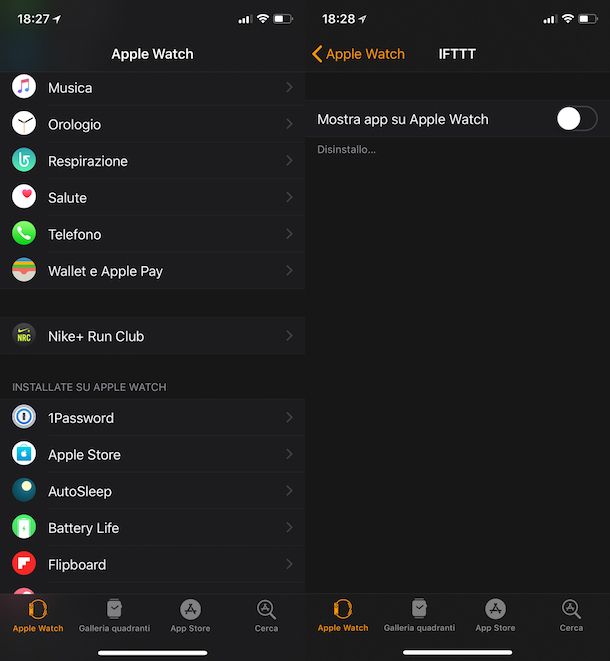
Come visto nel passo iniziale, durante la configurazione di Apple Watch puoi scegliere se installare subito le app compatibili presenti sull'iPhone oppure farlo in un secondo momento.
Tutte le app già installate sull'orologio possono essere visualizzate premendo la Digital Crown: in questo modo compare la griglia o l'elenco delle app, a seconda della vista scelta. Tocca l'icona di un'app per aprirla e iniziare a usarla.
Inoltre, puoi installare nuove app in due modi: il primo consiste nell'agire direttamente da Apple Watch, aprendo l'app App Store integrata, dove puoi cercare e scaricare app pensate specificamente per watchOS.
Il secondo, invece, prevede l'utilizzo dell'iPhone, aprendo l'app Watch e scorrendo fino alla sezione App installate o Disponibili per l'installazione: da qui puoi aggiungere le app compatibili che hai già scaricato sul telefono.
Se preferisci usare il “normale” App Store su iPhone, puoi farlo senza problemi: in questo caso, per sapere se un'app è disponibile anche su Apple Watch, controlla la dicitura “Offre app per Apple Watch” presente sotto le immagini di anteprima.
Per rimuovere un'app solo da Apple Watch, apri l'app Watch su iPhone, scorri fino alla sezione App installate, tocca il nome dell'app e disattiva l'interruttore Mostra su Apple Watch.
Se invece desideri eliminare l'app anche da iPhone, tieni premuta la relativa icona nella schermata Home, seleziona Rimuovi app e poi Elimina app per completare l'operazione.
Per maggiori dettagli in merito alle pratiche di cui sopra, ti invito a fare riferimento al mio articolo dedicato proprio alle app per Apple Watch.
Notifiche

Tramite il tuo Apple Watch puoi ricevere e visualizzare le notifiche provenienti sia dalle app installate direttamente sull'orologio, sia da quelle presenti su iPhone.
Quando arriva una notifica, il Watch emette un tocco aptico e, se il suono è attivo, anche un breve segnale acustico. Sollevando il polso, vedrai comparire un piccolo banner con il contenuto del messaggio: toccandolo puoi leggerlo per intero oppure aprire l'app corrispondente.
Se non leggi subito la notifica, sul quadrante apparirà un puntino rosso nella parte superiore dello schermo. Per visualizzarla in un secondo momento, scorri dall'alto verso il basso per aprire il Centro notifiche: qui potrai leggere, eliminare o gestire tutte le notifiche recenti.
Per personalizzare le notifiche o disattivarle per alcune app, apri l'app Watch su iPhone, tocca la voce Notifiche e scegli se duplicare gli avvisi dell'iPhone o gestirli in modo indipendente. In questa sezione puoi anche decidere per ogni app se mostrare le notifiche su Apple Watch, se silenziarle o se riceverle solo quando l'iPhone non è in uso.
Impostazioni
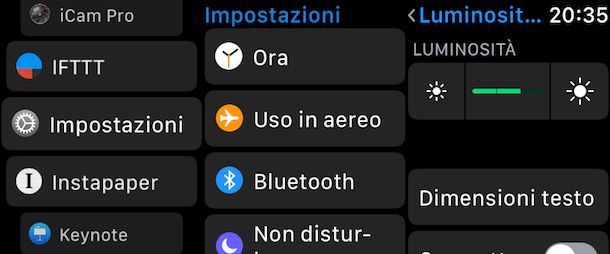
Sia tramite Apple Watch che attraverso l'iPhone puoi modificare tutte le impostazioni relative al funzionamento dell'orologio, così da adattarlo perfettamente alle tue esigenze.
Per accedere alle impostazioni direttamente da Apple Watch, premi la Digital Crown, tocca l'icona Impostazioni (quella a forma di ingranaggio) e scegli la categoria che ti interessa: ad esempio Ora, Bluetooth, Wi-Fi, Notifiche, Privacy e sicurezza o Salute. In ciascuna sezione puoi regolare i settaggi relativi a connessioni, quadranti, suoni, luminosità, vibrazioni e molto altro.
Se preferisci agire da iPhone, apri l'app Watch e seleziona la scheda Apple Watch in basso. Qui trovi tutte le opzioni per personalizzare quadranti e complicazioni, modificare le preferenze del Centro di controllo, impostare display e luminosità, regolare il volume dei suoni, il testo, le notifiche e gestire sia le app di sistema che quelle di terze parti installate sull'orologio. Nella scheda Galleria quadranti puoi invece creare nuovi quadranti o modificare quelli già presenti.
Controllare e caricare la batteria

Proprio come l'iPhone e gli altri dispositivi Apple, anche Apple Watch è dotato di una batteria ricaricabile che, con l'uso e il passare delle ore, tende naturalmente a scaricarsi.
Per controllare la percentuale di carica, puoi aggiungere la complicazione Batteria a uno dei quadranti compatibili, così da visualizzare subito il livello residuo.
In alternativa, premi il tasto laterale una volta per aprire il Centro di controllo e guarda l'icona della batteria: qui è indicata la percentuale esatta. Toccandola puoi accedere alla schermata dedicata, dove trovi anche l'opzione Basso consumo, utile per prolungare l'autonomia riducendo temporaneamente le funzioni dell'orologio. Quando questa modalità è attiva, sul quadrante compare un'icona di batteria gialla.
Quando il livello di carica è basso, collega l'orologio al cavo di ricarica magnetico USB-C (o al precedente dock magnetico) e inseriscilo in un alimentatore compatibile o in una porta USB del Mac o del PC acceso.
Posiziona quindi il retro dell'Apple Watch sul caricatore: i magneti si allineeranno automaticamente e, dopo qualche istante, comparirà sullo schermo l'icona con la saetta verde, segno che la ricarica è in corso.
Puoi interrompere la ricarica in qualsiasi momento: non è necessario raggiungere sempre il 100%, anche perché i modelli più recenti gestiscono in automatico la ricarica ottimizzata, che limita temporaneamente la carica all'80% per preservare la salute della batteria nel tempo.
Aggiornare watchOS

Analogamente a quanto avviene per tutti gli altri dispositivi Apple, anche Apple Watch riceve periodicamente aggiornamenti di sistema utili per mantenere elevato il livello di sicurezza, migliorare le prestazioni e introdurre nuove funzioni. Puoi aggiornare l'orologio in due modi.
- Da iPhone — apri l'app Watch, tocca la scheda Apple Watch, seleziona Generali > Aggiornamento software e attendi che venga cercata la versione più recente di watchOS. Se un aggiornamento è disponibile, premi su Scarica e installa, inserisci il codice di sblocco dell'iPhone, accetta i termini d'uso e lascia che il download e la verifica vengano completati.
- Da Apple Watch — apri l'app Impostazioni, tocca Generali > Aggiornamento software e segui le istruzioni a schermo.
In entrambi i casi, assicurati che l'orologio sia collegato al Wi-Fi, abbia almeno il 50 % di carica e sia posizionato sul caricabatterie magnetico durante l'installazione.
Quando l'aggiornamento parte, sul quadrante comparirà una barra di stato che indica l'avanzamento del processo. Al termine, l'orologio si riavvierà automaticamente e potrai tornare a utilizzarlo normalmente.
Per una guida passo passo, puoi consultare il mio articolo dedicato a come aggiornare Apple Watch.
Sostituire il cinturino

Se lo desideri, puoi sostituire il cinturino del tuo Apple Watch con un altro modello originale, acquistabile dallo Apple Store ufficiale, oppure con uno dei tanti cinturini compatibili venduti nei principali negozi di elettronica, sia fisici che online (ad esempio su Amazon). Prima di procedere, verifica sempre la misura compatibile con la tua cassa: i cinturini da 41 o 45 mm si adattano tra loro, mentre quelli da 49 mm sono pensati esclusivamente per i modelli Apple Watch Ultra.
Per sostituire il cinturino, capovolgi l'orologio su una superficie morbida e non abrasiva (come un panno in microfibra), in modo da evitare graffi. Premi i due tasti di rilascio del cinturino, situati in alto e in basso sul retro della cassa, e fai scorrere verso l'esterno le due parti del cinturino in uso per rimuoverle.
A questo punto, prendi il nuovo cinturino e inseriscilo con un movimento orizzontale nelle apposite guide laterali della cassa, finché non senti un piccolo “clic”, segno che è stato fissato correttamente. Il cinturino deve scorrere senza resistenza e restare saldo una volta inserito. Et voilà: il tuo Apple Watch è pronto a sfoggiare un nuovo look!
In caso di problemi

Hai letto con attenzione questa mia guida su come funziona Apple Watch ma qualcosa non ti è ancora chiaro oppure sono sorti dei problemi? In tal caso, il miglior consiglio che posso darti è quello di metterti subito in contatto con il servizio clienti Apple.
Puoi riuscirci in diversi modi, tutti elencati qui di seguito: scegli pure quello che preferisci, sono tutti validi.
- Tramite telefono – chiama il numero verde 800 915 904 dal tuo iPhone, da un altro cellulare oppure da telefono fisso e segui le istruzioni della voce guida. La chiamata è gratuita e il numero è attivo dal lunedì al venerdì, dalle 8:00 alle 19:45, e il sabato dalle 9:00 alle 18:00.
- Tramite Web – collegati alla pagina dedicata al supporto online sul sito ufficiale di Apple e segui la procedura guidata per descrivere il problema e ottenere assistenza selezionando il tuo prodotto Apple.
- Tramite app Supporto Apple – Scarica l'app Supporto Apple dall'App Store sul tuo iPhone o su un altro dispositivo iOS, avviala, accedi con il tuo ID Apple, seleziona il tuo Apple Watch dall'elenco dei dispositivi e scegli l'argomento di tuo interesse per ricevere aiuto passo passo.
- Tramite Apple Store – recati in uno degli Apple Store presenti nella tua zona e chiedi assistenza agli addetti. Se non sai dove si trova il negozio più vicino, consulta l'elenco ufficiale degli Apple Store in Italia.
Se pensi di aver bisogno di ulteriori informazioni, ti invito a consultare la mia guida dedicata in via specifica a come contattare Apple.
Se invece stai riscontrando problemi legati al blocco del dispositivo o se hai bisogno di resettare il tuo Apple Watch, puoi leggere le mie guide su come sbloccare Apple Watch e come resettare Apple Watch.
In qualità di affiliati Amazon, riceviamo un guadagno dagli acquisti idonei effettuati tramite i link presenti sul nostro sito.

Autore
Salvatore Aranzulla
Salvatore Aranzulla è il blogger e divulgatore informatico più letto in Italia. Noto per aver scoperto delle vulnerabilità nei siti di Google e Microsoft. Collabora con riviste di informatica e ha curato la rubrica tecnologica del quotidiano Il Messaggero. È il fondatore di Aranzulla.it, uno dei trenta siti più visitati d'Italia, nel quale risponde con semplicità a migliaia di dubbi di tipo informatico. Ha pubblicato per Mondadori e Mondadori Informatica.






